最终效果

1、我们首先来制作红梨的主体部分,需要完成的效果如下图。

<图1>
2、新建一个1024 * 768像素的文件,背景选择白色。新建一个组,用钢笔勾出红梨的主体轮廓,转为选区后给组添加图层蒙版,如下图。
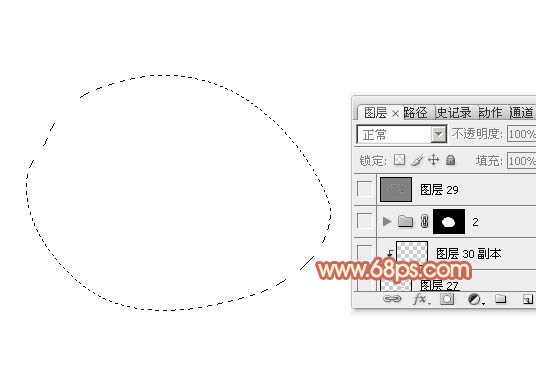
<图2>
3、在组里新建一个图层,填充红色:#D83D15作为底色,如下图。
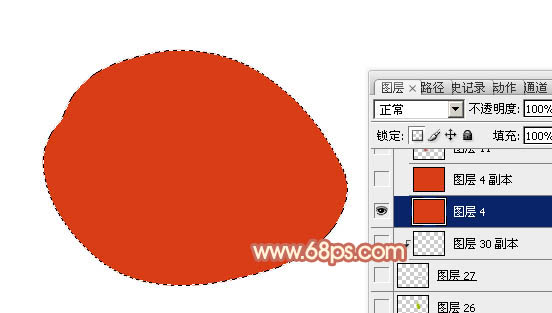
<图3>
4、新建一个图层,用钢笔勾出底部中间位置的暗部选区,羽化25个像素后填充暗红色:#AD2718,如下图。

<图4>
5、新建一个图层,用钢笔勾出右侧高光区域,羽化20个像素后填充橙红色:#EF9141,如下图。

<图5>
6、新建一个图层,用钢笔勾出右侧边缘高光选区,羽化20个像素后填充橙黄色:#FCD36B,如下图。

<图6>
7、新建一个图层,用钢笔勾出底部暗部选区,羽化15个像素后填充橙红色:#CB5714,如下图。

<图7>
8、新建一个图层,用钢笔勾出右下角部分的暗部选区,羽化12个像素后填充暗黄色:#BA9D00,局部用加深工具稍微涂暗一点。取消选区后添加图层蒙版,用黑色画笔把边缘部分的过渡擦出来,如下图。

<图8>
9、新建一个图层,用钢笔勾出右上部的高光选区,羽化10个像素后填充橙黄色:#FBC614,如下图。

<图9>
10、新建一个图层,用钢笔勾出右侧顶部的暗部选区,羽化6个像素后填充橙红色:#EC9D09,如果边缘过渡不自然,可以添加蒙版,用黑色画笔稍微涂抹一下,如下图。

<图10>
11、新建一个图层,用钢笔勾出右上角边缘暗部选区,羽化3个像素后填充橙黄色:#EFA50B,如下图。

<图11>
12、新建一个图层,用钢笔勾出左下部的暗部选区,羽化15个像素后填充暗红色:#AE2618,效果如下图。

<图12>
13、新建一个图层,用钢笔勾出左侧边缘的高光选区,羽化5个像素后填充橙红色:#DB5832,如下图。

<图13>
上一页12 下一页 阅读全文

1、我们首先来制作红梨的主体部分,需要完成的效果如下图。

<图1>
2、新建一个1024 * 768像素的文件,背景选择白色。新建一个组,用钢笔勾出红梨的主体轮廓,转为选区后给组添加图层蒙版,如下图。
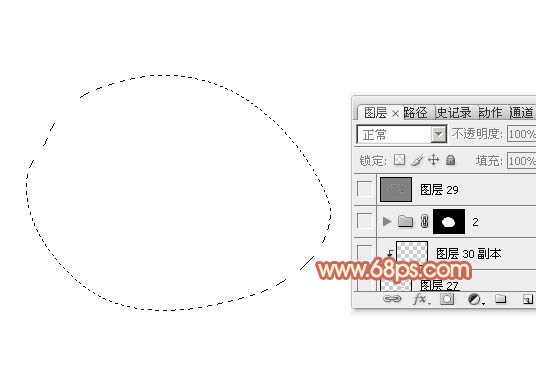
<图2>
3、在组里新建一个图层,填充红色:#D83D15作为底色,如下图。
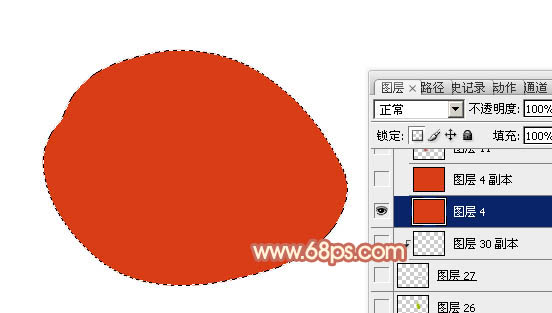
<图3>
4、新建一个图层,用钢笔勾出底部中间位置的暗部选区,羽化25个像素后填充暗红色:#AD2718,如下图。

<图4>
5、新建一个图层,用钢笔勾出右侧高光区域,羽化20个像素后填充橙红色:#EF9141,如下图。

<图5>
6、新建一个图层,用钢笔勾出右侧边缘高光选区,羽化20个像素后填充橙黄色:#FCD36B,如下图。

<图6>
7、新建一个图层,用钢笔勾出底部暗部选区,羽化15个像素后填充橙红色:#CB5714,如下图。

<图7>
8、新建一个图层,用钢笔勾出右下角部分的暗部选区,羽化12个像素后填充暗黄色:#BA9D00,局部用加深工具稍微涂暗一点。取消选区后添加图层蒙版,用黑色画笔把边缘部分的过渡擦出来,如下图。

<图8>
9、新建一个图层,用钢笔勾出右上部的高光选区,羽化10个像素后填充橙黄色:#FBC614,如下图。

<图9>
10、新建一个图层,用钢笔勾出右侧顶部的暗部选区,羽化6个像素后填充橙红色:#EC9D09,如果边缘过渡不自然,可以添加蒙版,用黑色画笔稍微涂抹一下,如下图。

<图10>
11、新建一个图层,用钢笔勾出右上角边缘暗部选区,羽化3个像素后填充橙黄色:#EFA50B,如下图。

<图11>
12、新建一个图层,用钢笔勾出左下部的暗部选区,羽化15个像素后填充暗红色:#AE2618,效果如下图。

<图12>
13、新建一个图层,用钢笔勾出左侧边缘的高光选区,羽化5个像素后填充橙红色:#DB5832,如下图。

<图13>
上一页12 下一页 阅读全文
标签:
红色,梨,红梨
免责声明:本站文章均来自网站采集或用户投稿,网站不提供任何软件下载或自行开发的软件!
如有用户或公司发现本站内容信息存在侵权行为,请邮件告知! 858582#qq.com
桃源资源网 Design By www.nqtax.com
暂无“Photoshop设计制作出一个颜色鲜艳漂亮的红梨”评论...
稳了!魔兽国服回归的3条重磅消息!官宣时间再确认!
昨天有一位朋友在大神群里分享,自己亚服账号被封号之后居然弹出了国服的封号信息对话框。
这里面让他访问的是一个国服的战网网址,com.cn和后面的zh都非常明白地表明这就是国服战网。
而他在复制这个网址并且进行登录之后,确实是网易的网址,也就是我们熟悉的停服之后国服发布的暴雪游戏产品运营到期开放退款的说明。这是一件比较奇怪的事情,因为以前都没有出现这样的情况,现在突然提示跳转到国服战网的网址,是不是说明了简体中文客户端已经开始进行更新了呢?
